

By Adela D. Louie, Son Güncelleme: 6/12/2023
iPhone cihazınızla ilgili sorun mu yaşıyorsunuz? Bilinmeyen bir nedenle kullanmaya çalıştığınızda donuyor mu? Eğer öyleyse, o zaman bu yazı mutlaka okunmalıdır. Size bazı yollar öğreteceğiz iPhone nasıl çözülür bilinen en hızlı ve en güvenli şekilde.
Hepimizin bildiği gibi, iPhone günümüzde rağbet gören cihazlardan biridir. Sahip olduğu en iyi özellikler sayesinde, birçok insan sahip olmayı hedefliyor. Eh, aynı zamanda iPhone'ların var olan en iyi ve en moda cihazlardan biri olduğu bilinen bir gerçektir.
Ancak, diğer herhangi bir cihaz gibi, iPhone'lar da mükemmel şekilde yapılmamıştır. İPhone'un sahip olduğu bazı kusurlar da var. Ve bunlardan biri, aniden donma eğiliminde olmasıdır. Ve bu gerçekten rahatsız edici bir durum, özellikle de yapacak önemli işleriniz olduğunda ve bu durum bazen iPad'de gerçekleş gibi.
Ancak bugün iPhone'a odaklanacağız, bu yüzden takip edebileceğiniz en iyi rehberi hazırladık. iPhone nasıl çözülür.
Bölüm 1. iPhone'un Donmasının NedeniBölüm 2. Temel Sorun Giderme ile iPhone Nasıl Çözülür Bölüm 3. FoneDog iOS Sistem Kurtarma Kullanarak iPhone'u Çözme Bölüm 4. SonuçİPhone'ların nasıl çözüleceğini bilmek istiyorsanız, buna neyin neden olabileceğini anlamalıyız. Aynı şey iPhone'unuz için de geçerli. Ayrıca iPhone'unuzun donmasının birkaç nedeni vardır. Ve bununla birlikte, iPhone'unuzun neden donduğunun en yaygın nedenlerinden bazıları burada.
Artık iPhone'unuzun donmasının olası nedenlerini bildiğinize göre, şimdi size iPhone'un nasıl çözüleceğini öğrenebilmeniz için cihazınıza uygulayabileceğiniz bazı temel sorun giderme adımlarını göstereceğiz.
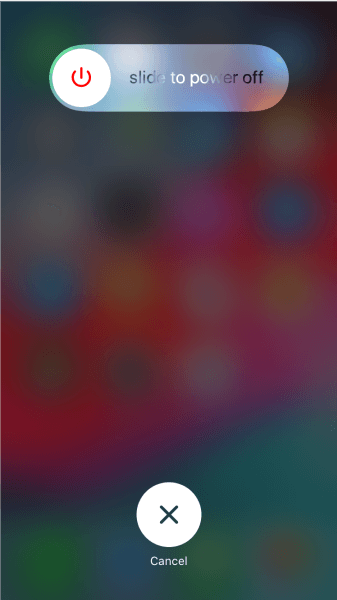
İPhone'unuz donduğunda yapmanız gereken ilk şey, cihazınızı yeniden başlatmaktır. Bunun nedeni, iPhone cihazınızı yeniden başlatmanın sorunu çözmenize yardımcı olma ve telefonunuzu normal durumuna getirme şansı olmasıdır. Bunu yapmak için aşağıdaki adımları izleyin.
Daha önce de söylediğimiz gibi, iPhone'unuzun donmasını tetikleyebilecek bir şey, arka planda çalışan çok fazla uygulama olduğu zamandır. Bu nedenle, gereksiz veya artık kullanmadığınız tüm uygulamaları kapatmanızı tavsiye ediyoruz. Ve bununla, yapmanız gerekenler burada.
Cihazınız tamamen donduğu için iPhone'unuzdaki uygulamaları yeniden başlatamaz veya kapatamazsanız, iPhone'u nasıl çözersiniz? Zorla yeniden başlatma, muhtemelen dikkate almanız gereken ilk şeydir. Ve bunu nasıl yapacağınızı bilmiyorsanız, aşağıdaki adımları uygulamanız yeterlidir.
iPhone 6 ve Önceki Sürüm için
Ayrıca, iOS yazılımınızın eski bir sürümüne sahip olmanın iPhone'unuzun donmasının bir nedeni olduğunu söylemiştik. Bu yüzden iOS yazılımınızı da güncellemelisiniz. Ve iOS cihazınızı güncellemek söz konusu olduğunda, bunu nasıl yapabileceğinizin farklı yolları vardır.
Yukarıdaki çözümlerden hiçbirinin sizin için çalışamaması durumunda iPhone'un donması nasıl çözülür? O zaman son çare, iPhone cihazınızı kullanarak geri yüklemek olacaktır. DAÜ Modu. Ancak bunu yaparsanız, iPhone'unuzdaki tüm veriler tamamen silinecektir.
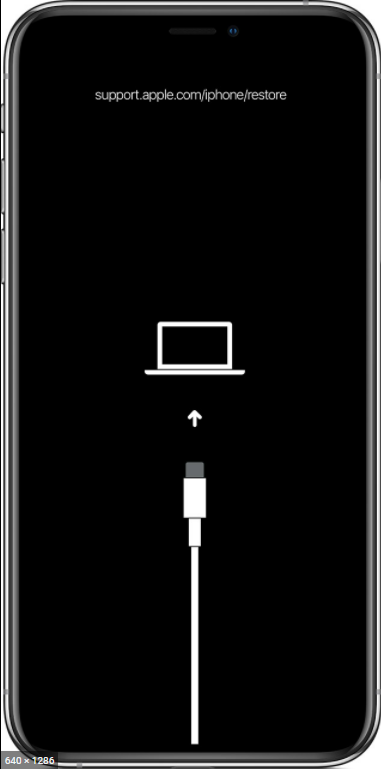
Bu nedenle, bunu yapmaya devam etmeden önce, sahip olduğunuz tüm önemli verileri yedekleyebildiğinizden emin olun. Ve iOS cihazı pek çok harika özellikle birlikte geldiğinden, verilerinizin yedeklenmesi söz konusu olduğunda iOS'un size sunduğu farklı yollar da vardır. Değerli verilerinizi yedeklemek için iCloud ve iTunes'u kullanabilirsiniz.
Şimdi, bunu yapmaya hazırsanız, işte izlemeniz gereken adımlar.
Pekala, gidip size gösterdiğimiz son işlemi yapmadan ve telefonunuz donmaya devam ettiği için verilerinizi iPhone cihazınızdan silmeden önce, önce bunu deneyebilirsiniz.
iOS Sistem Kurtarma
Kurtarma modu, DFU modu, başlangıçta beyaz ekran döngüsü vb. gibi çeşitli iOS sistem sorunlarını düzeltin.
iOS cihazınızı beyaz Apple logosu, siyah ekran, mavi ekran, kırmızı ekrandan normale sabitleyin.
İOS'unuzu yalnızca normale getirin, veri kaybı yok.
iTunes Hatası 3600, Hata 9, Hata 14 ve çeşitli iPhone Hata kodlarını düzeltin
iPhone, iPad ve iPod touch'ınızın donmasını çözün.
Bedava indir
Bedava indir

Özellikle donma sırasında telefonunuzla ilgili herhangi bir sorunu çözmekte zorlanıyorsanız, o zaman FoneDog iOS Sistem Kurtarma iş için doğru araçtır. Bu programı kullanarak, değerli verilerinizi feda etmeye gerek kalmadan iPhone'un nasıl çözüleceğini öğrenebileceksiniz.
FoneDog iOS Sistem Kurtarma, iPhone'unuzu ilk satın aldığınız zamanki gibi orijinal durumuna geri getirebilecektir. Farklı türde ve modellerde iOS cihazları üzerinde de çalışabilir. Ve iPhone cihazınızla ilgili olabilecek her türlü sorunu çözme yeteneğine sahiptir.
Ve bununla birlikte, FoneDog iOS Sistem Kurtarma'yı kullanmak, programı kolay ve sorunsuz bir şekilde kullanmanıza izin veren çok kullanıcı dostu bir arayüze sahiptir. Ayrıca kullanımı çok etkili ve süper güvenlidir. Bu programı ne kadar hızlı kullanacağınızı ve iPhone'u nasıl çözeceğinizi göstermek için aşağıdaki adımları uygulamanız yeterlidir.
FoneDog iOS Sistem Kurtarma'yı bilgisayarınıza indirip yükledikten sonra, devam edin ve başlatın ve ardından iPhone cihazınızı USB kablosunu kullanarak bilgisayarınıza bağlayın. Cihazınız algılandığında, telefonunuzun neden çalıştığını kontrol edebileceksiniz. Ardından Başlat düğmesine tıklayın.
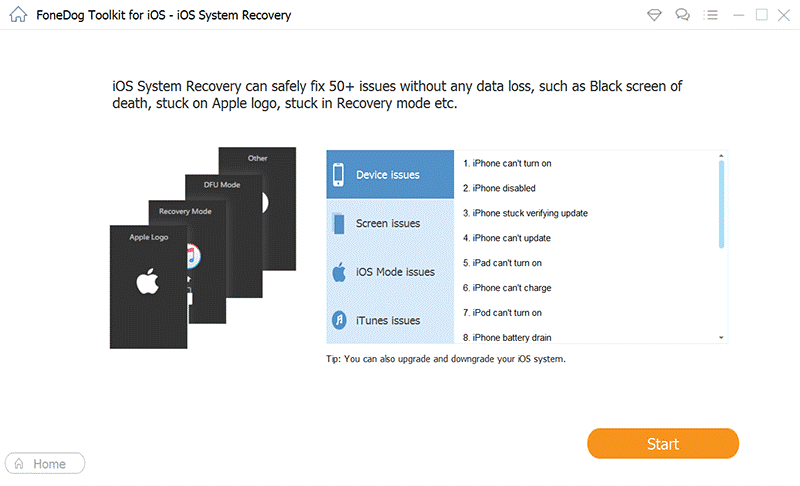
Ardından, program size onu kullanarak çözebileceğiniz sorunların bir listesini gösterecektir. Oradan, iPhone cihazınızla sahip olduğunuz programı seçmeniz yeterlidir.
Sorunu seçtikten sonra, program size indirmeniz gereken üretici yazılımını gösterecektir. Bu senin için bir zorunluluktur. Ayrıca yazılım, indirebileceğiniz iOS'un en son sürümünü size sağlayabilecektir. Yani, buradan devam edin ve İndir düğmesine tıklayın ve ardından işlem tamamlanana kadar bekleyin.

İndirdikten sonra, FoneDog iOS Sistem Kurtarma iPhone cihazınızı onarmaya başlayacaktır. Ve bu işlem sırasında cihazınızı kullanmanıza izin verilmiyor, bunu yaparsanız iPhone'unuzun brick olma olasılığı yüksek.
İPhone'unuzu onarma işlemi tamamlandıktan sonra, tek yapmanız gereken iPhone'unuzun yeniden başlatılmasını beklemek. Ve bir kez yeniden başlatıldığında, onarım tamamlandığı için artık cihazınızı bilgisayarınızdan çıkarabilirsiniz. İPhone'unuzu çözmek için en kolay ve en güvenilir yöntemdir.
Gördüğünüz gibi, FoneDog iOS Sistem Kurtarma'yı kullanmak çok kolaydır ve verilerinizi etkilemeyeceği için verilerinizi de güvende tutar. Bu program sayesinde herhangi bir iOS cihazında karşılaşabileceğiniz sorunları kolayca çözebilirsiniz. Güvenli, etkili ve sahip olabileceğiniz en kolay araç.
Bir iOS cihazı kullanan herkes için iPhone'un nasıl çözüleceğini bilmek, başınıza böyle bir şey gelmesi ihtimaline karşı bunu halletmeniz için iyi bir yoldur. Ve size yukarıda gösterdiğimiz hızlı çözümlerin yardımıyla, sorunu kısa sürede çözebileceksiniz. Ve süreci güvenli, kolay ve yine de etkili bir şekilde yapacağınızdan emin olmak istiyorsanız, o zaman FoneDog iOS Sistem Kurtarma kullanabileceğiniz doğru araçtır. Bu araç ayrıca tüm dünyadaki birçok iOS kullanıcısı tarafından şiddetle tavsiye edilmektedir.
İnsanlar ayrıca okurEksiksiz Kılavuz: Kurtarma Modunda Sıkışmış iPhone Nasıl Onarılır(Çözüldü) Apple Logosunda iPhone Sıkışması Nasıl Onarılır
Hinterlassen Sie einen Kommentar
Yorumlamak
iOS Sistem Kurtarma
FoneDog iOS Sistemi Düzeltmesi - Farklı iOS sistemi hatalarını düzeltmeye ve cihazınızı normal bir duruma olarak yenilemeye yardım ediyor.
Ücretsiz deneme Ücretsiz denemePopüler makaleler
/
BİLGİLENDİRİCİLANGWEILIG
/
basitKOMPLİZİERT
Vielen Dank! Merhaba, Sie die Wahl:
Excellent
Değerlendirme: 4.6 / 5 (dayalı 82 yorumlar)